Résumé de l'IA
Souhaitez-vous permettre aux utilisateurs de sauvegarder leur progression dans vos formulaires et de revenir plus tard pour compléter et soumettre leurs entrées ? L'addon WPForms Save and Resume vous permet de le faire.
Ce tutoriel vous montrera comment installer et utiliser l'addon Save and Resume dans WPForms.
- Activation des fonctions de sauvegarde et de reprise
- Configuration des paramètres de sauvegarde et de reprise
- Visualisation d'entrées partielles
- Questions fréquemment posées
Exigences :
- Vous devez disposer d'une licence Pro ou d'une licence supérieure pour accéder à l'addon "Enregistrer et reprendre".
- Assurez-vous d'avoir installé la dernière version de WPForms afin de respecter la version minimale requise pour l'addon Save and Resume.
Avant de commencer, vous devez vous assurer que WPForms est installé et activé sur votre site. Une fois que vous avez vérifié votre licence, vous pouvez également installer et activer l'addon Save and Resume.
Les paramètres du module Save and Resume se trouvent dans le générateur de formulaires. Vous devez donc créer un nouveau formulaire ou modifier un formulaire existant pour accéder au générateur de formulaires.
Activation des fonctions de sauvegarde et de reprise
Une fois que vous êtes dans le générateur de formulaires, allez dans Paramètres " Enregistrer et reprendre ". Pour activer la fonctionnalité d'enregistrement et de reprise, activez les paramètres Activer l'enregistrement et la reprise.
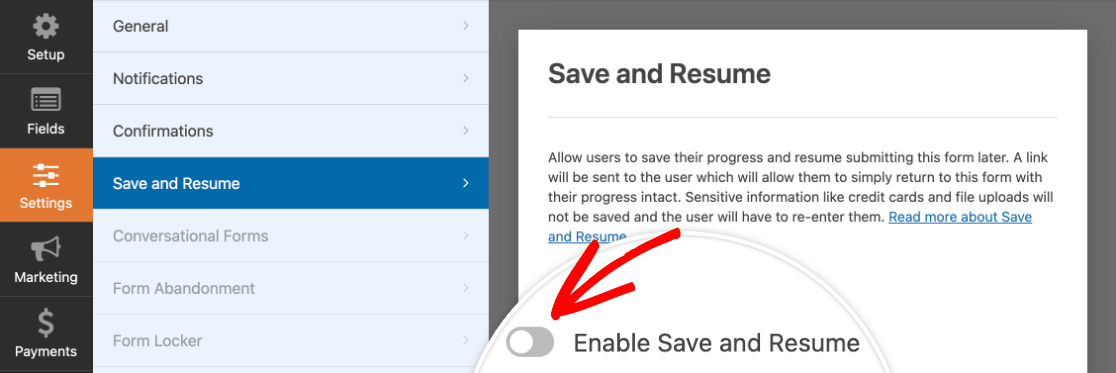
Configuration des paramètres de sauvegarde et de reprise
L'activation de la fonctionnalité d'enregistrement et de reprise fait apparaître plusieurs paramètres à configurer. Nous avons décomposé chacun d'entre eux ci-dessous.
Personnalisation du texte des liens de sauvegarde et de reprise
Tout d'abord, vous pouvez personnaliser le texte du lien sur lequel les utilisateurs cliqueront pour enregistrer leur progression dans votre formulaire. Par défaut, le texte est "Enregistrer et reprendre plus tard", mais vous pouvez le modifier à votre guise dans le champ prévu à cet effet.
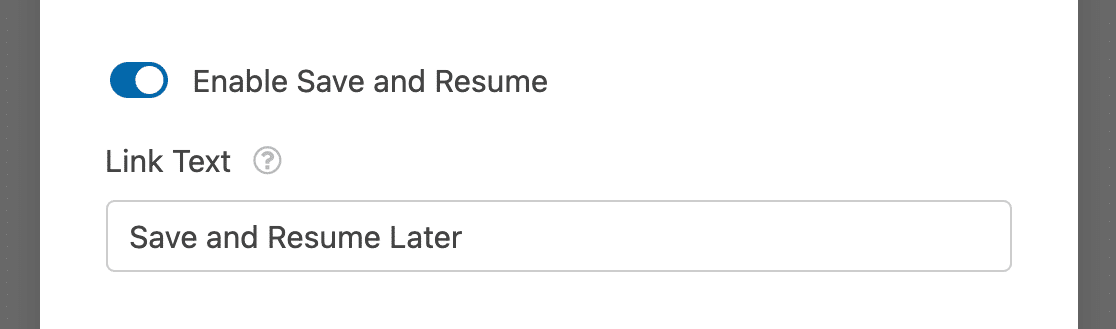
Sur le site web, ce lien apparaît au bas de votre formulaire, près du bouton Soumettre.
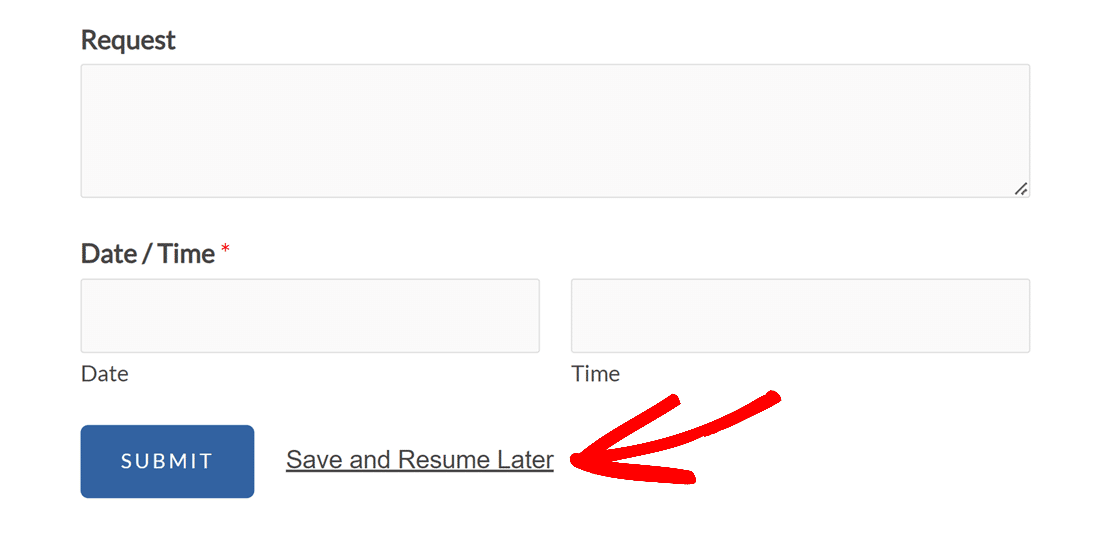
Activation d'une page d'avertissement
Vous pouvez éventuellement ajouter une page d'avertissement qui s'affichera lorsque les utilisateurs cliqueront sur le lien "Enregistrer et reprendre" avant de quitter votre formulaire. Pour ce faire, activez l'option Activer la page d'avertissement .
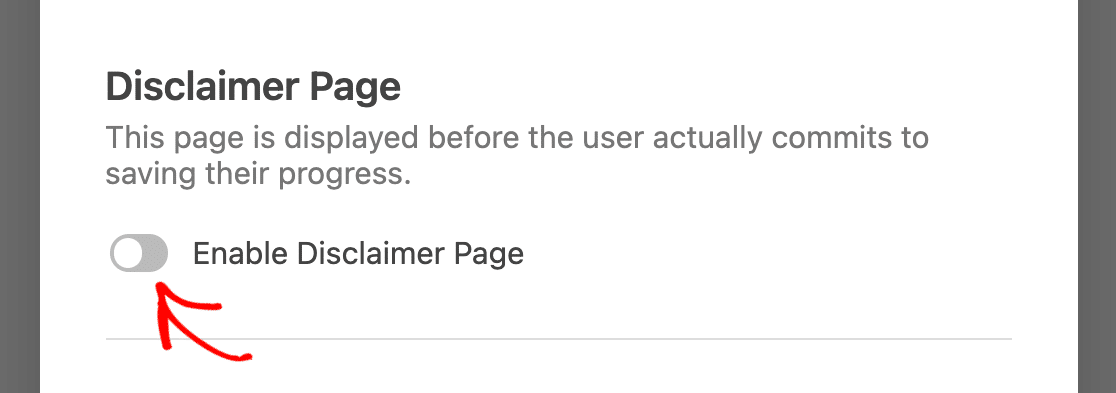
Vous verrez apparaître un éditeur de texte que vous pourrez utiliser pour personnaliser le contenu de votre page de clause de non-responsabilité.
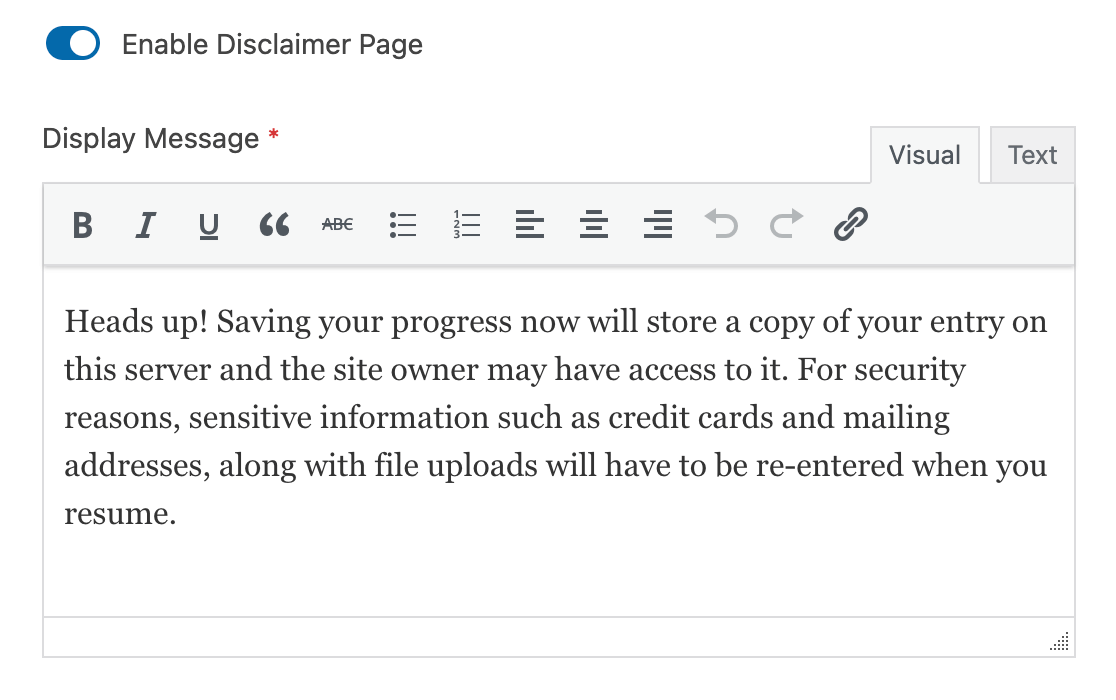
Lorsqu'un utilisateur clique sur le lien Enregistrer et reprendre dans votre formulaire, il voit apparaître votre page de non-responsabilité et doit confirmer sa décision d'enregistrer sa progression et de quitter votre formulaire en cliquant sur le bouton Continuer. Il peut également cliquer sur le lien Retour pour revenir à votre formulaire.
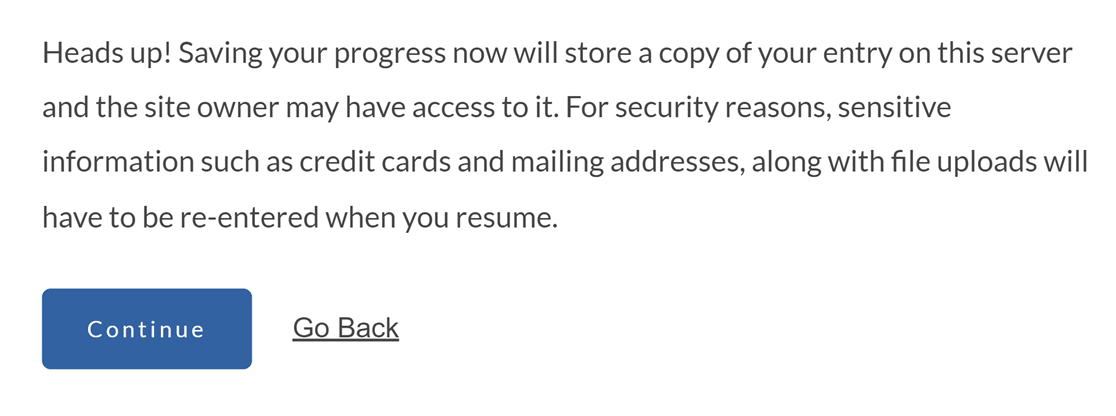
Personnalisation de la page de confirmation de sauvegarde et de reprise
Une fois que vos utilisateurs ont enregistré leur progression dans votre formulaire, ils voient apparaître une page de confirmation. Elle doit contenir des instructions sur la manière d'accéder à nouveau au formulaire lorsqu'ils sont prêts à continuer à le remplir.
En utilisant l'éditeur de texte fourni, vous pouvez personnaliser le message que les utilisateurs verront sur votre page de confirmation.
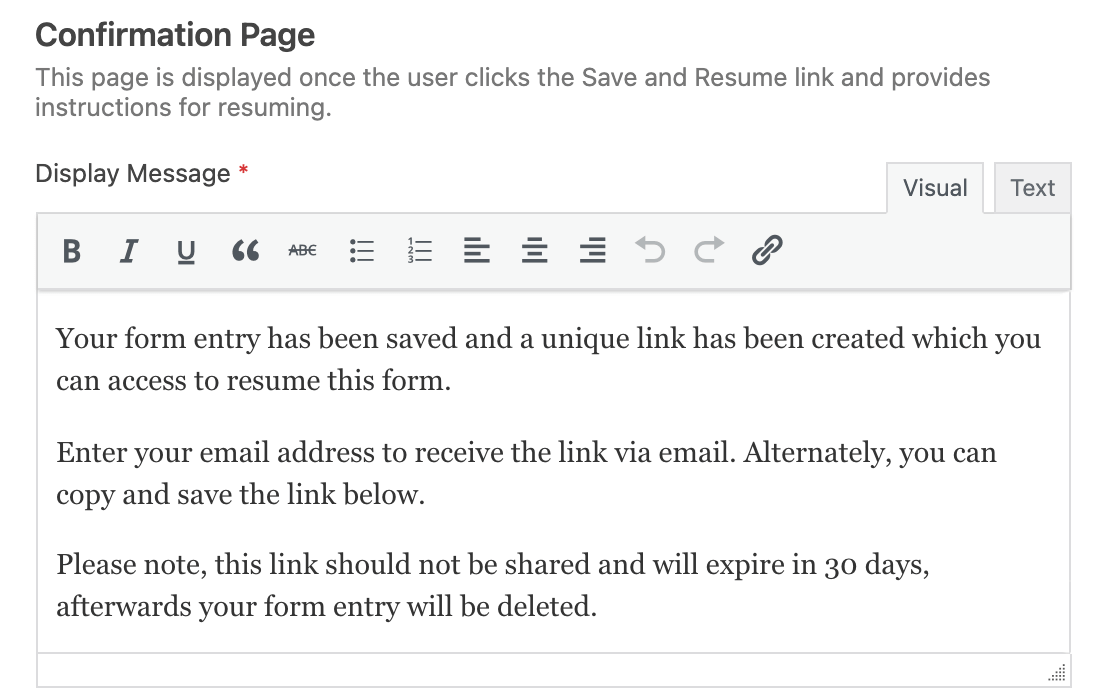
Ensuite, il y a deux façons de permettre aux utilisateurs de revenir à votre formulaire pour le remplir : un lien vers le CV ou une notification par courrier électronique. Vous pouvez utiliser l'un ou l'autre ou les deux.
Remarque : quelle que soit l'option utilisée pour partager les liens de sauvegarde et de reprise des utilisateurs, ces URL expireront au bout de 30 jours. Lorsque vous personnalisez vos messages de sauvegarde et de reprise, nous vous recommandons d'en informer clairement les utilisateurs, afin qu'ils soient moins susceptibles de perdre leur progression en raison de leur inactivité.
Activation du lien de reprise
L'un des moyens pour les utilisateurs d'accéder à leurs formulaires sauvegardés est un lien vers leur CV. Les utilisateurs pourront copier ce lien à partir de la page de confirmation et le coller dans leur navigateur pour accéder à leurs entrées sauvegardées.
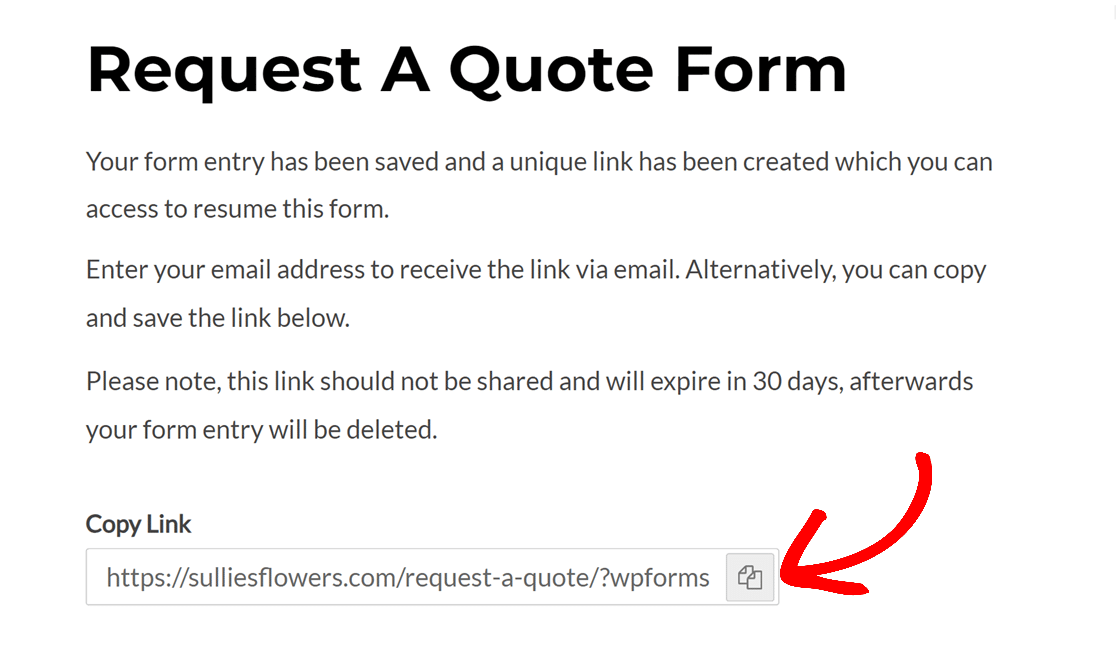
Pour fournir un lien de reprise, activez le paramètre Activer le lien de reprise.
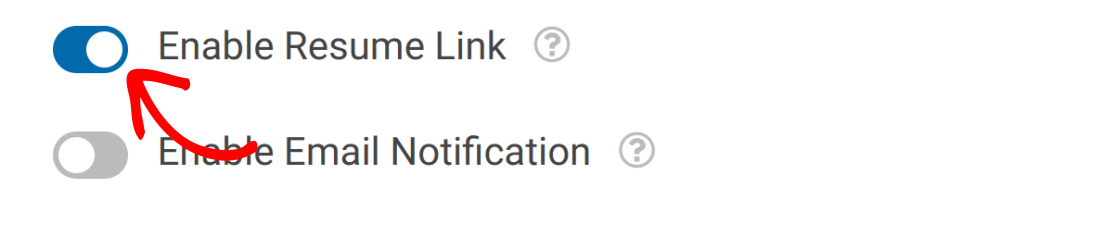
Création d'une notification de CV par courrier électronique
Si vous activez la notification par courriel du curriculum vitae, les utilisateurs recevront un courriel contenant le même lien de curriculum vitae que celui que vous pouvez afficher sur la page de confirmation. Ils peuvent utiliser cet URL pour accéder à leurs entrées sauvegardées et les terminer.
Lorsque les utilisateurs enregistrent leur progression dans votre formulaire, ils sont dirigés vers votre page de confirmation. Ils devront alors saisir leur adresse électronique et cliquer sur le bouton " Envoyer le lien" pour recevoir le lien de leur CV.
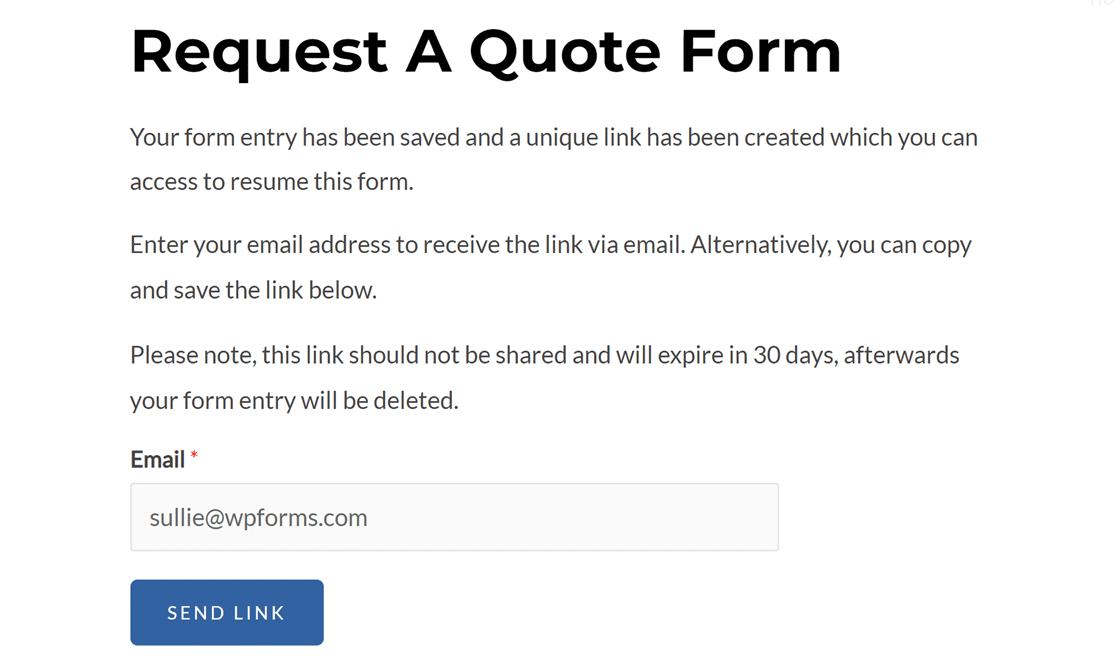
Une fois qu'ils l'auront fait, ils verront un autre message confirmant que la notification par courrier électronique a été envoyée à l'adresse qu'ils ont indiquée.
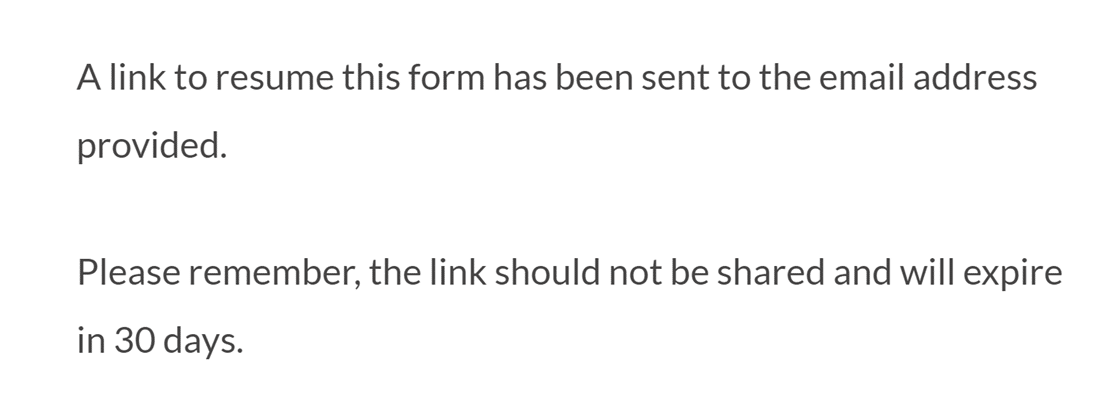
La notification par courrier électronique comprendra un bouton intitulé " Soumission du formulaire de CV". L'utilisateur peut cliquer sur ce bouton pour accéder à la page qu'il doit visiter pour finir de remplir le formulaire.
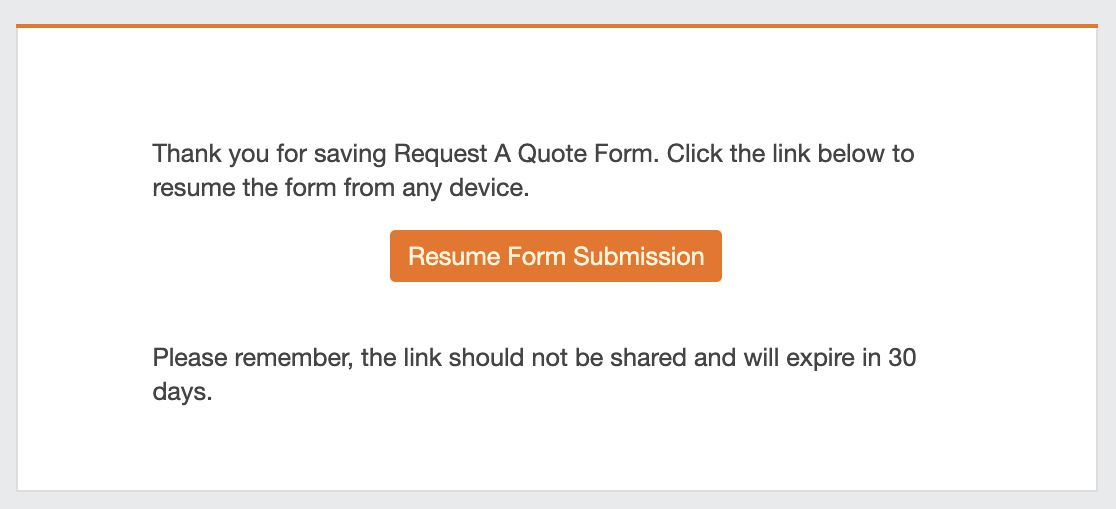
Pour envoyer aux utilisateurs des notifications par courrier électronique contenant des liens leur permettant de reprendre leurs entrées de formulaire sauvegardées, activez le paramètre Activer la notification par courrier électronique.

Vous pouvez ensuite utiliser les éditeurs de texte fournis pour personnaliser le message de notification par courrier électronique et le message de confirmation que les utilisateurs verront après avoir saisi leur adresse électronique.
Bien que vous puissiez remplacer le message par défaut par ce que vous voulez, assurez-vous d'inclure l'attribut {resume_link} Étiquette intelligente dans la notification par courrier électronique. Cette balise intelligente affichera un lien vers le formulaire partiellement rempli, permettant à l'utilisateur de continuer là où il s'est arrêté.
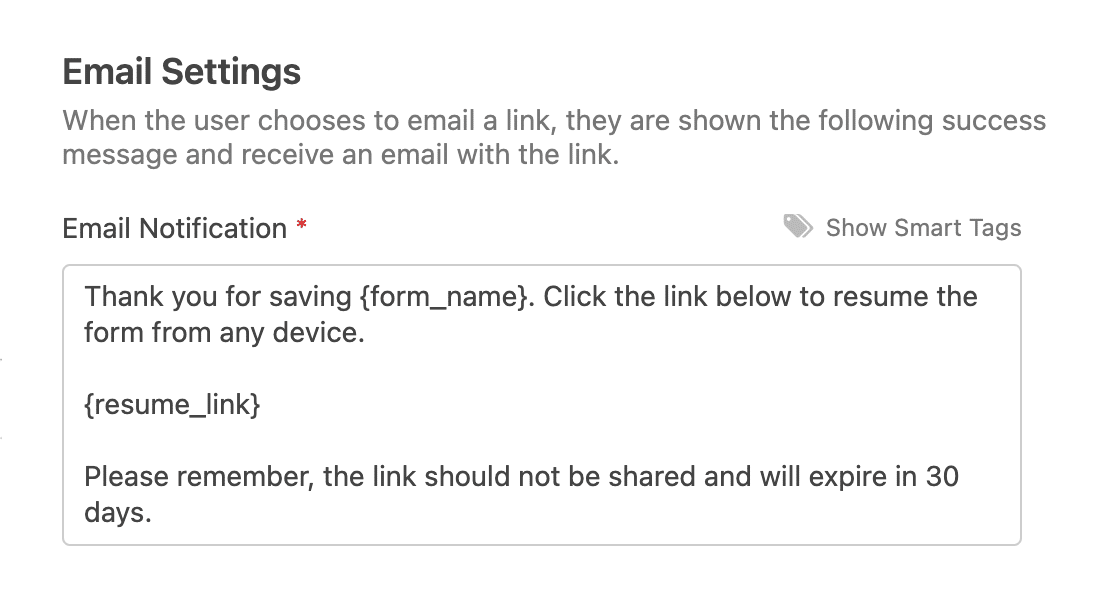
Une fois que vous avez fini de configurer vos paramètres d'enregistrement et de reprise, veillez à enregistrer votre formulaire avant de quitter le générateur de formulaires.
Remarque : vous souhaitez personnaliser l'objet de l'e-mail pour les notifications Enregistrer et Reprendre ? Consultez notre documentation à l'intention des développeurs pour obtenir un guide rapide de personnalisation.
Visualisation d'entrées partielles
Lorsqu'un utilisateur enregistre sa progression dans votre formulaire, celle-ci est stockée en tant qu'entrée partielle dans WPForms. Vous pouvez visualiser les entrées partielles en allant dans WPForms " Entries et en cliquant sur le titre du formulaire.
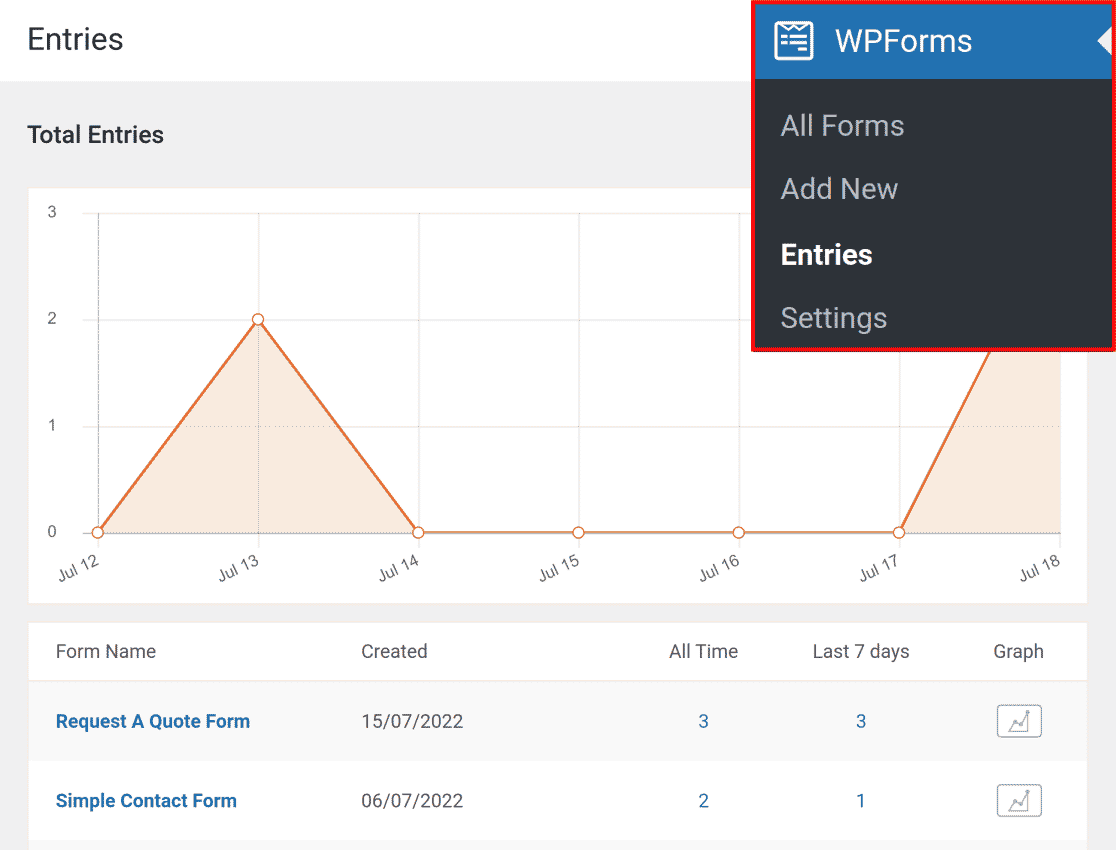
Remarque : vous souhaitez en savoir plus sur l'affichage des entrées de vos formulaires ? Consultez notre guide complet sur les entrées de formulaires pour en savoir plus.
Dans la colonne Statut, les entrées incomplètes seront étiquetées "Partiel".

Vous pouvez cliquer sur Afficher pour voir l'entrée plus en détail, y compris les champs que l'utilisateur a remplis et la date de la dernière modification de l'entrée.
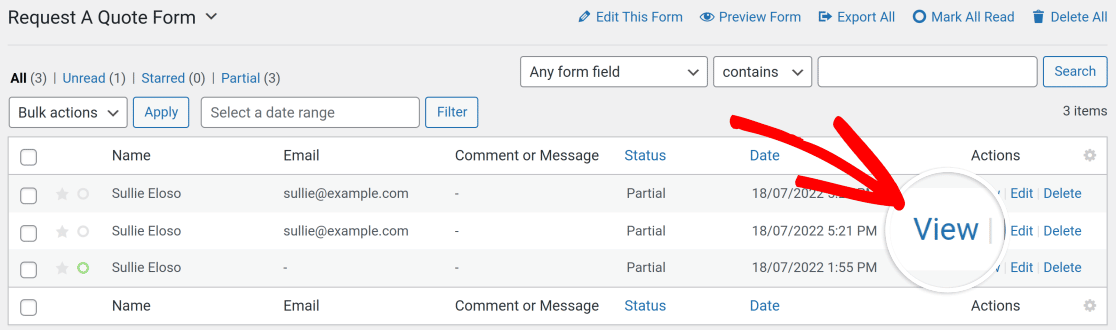
Pour copier le lien du CV d'une entrée partielle, cliquez sur Copier le lien dans le panneau Détails de l'entrée.
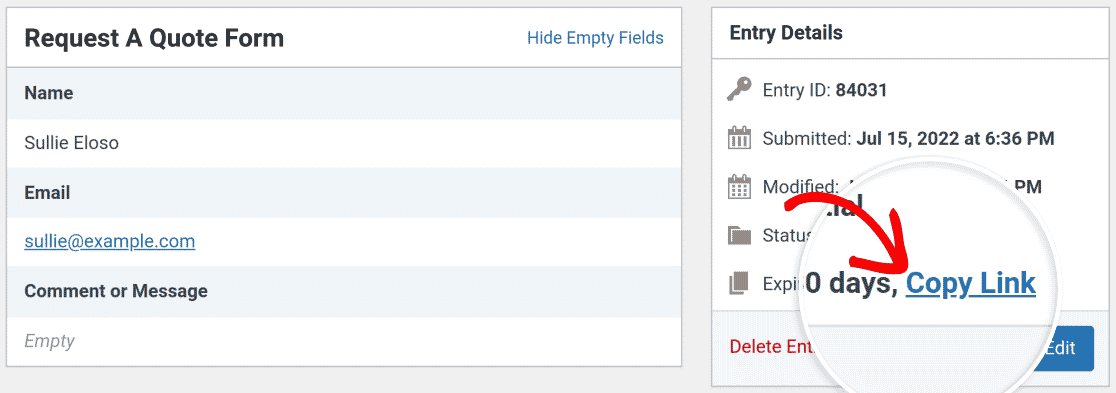
Note : Les champs suivants, qui contiennent des informations sensibles, ne seront pas stockés lorsque les utilisateurs enregistrent leur progression dans vos formulaires :
Ces champs ne seront pas répertoriés dans les entrées partielles et les utilisateurs devront les saisir à nouveau lorsqu'ils recommenceront à remplir le formulaire.
Les inscriptions partielles sont conservées pendant 30 jours. Passé ce délai, si l'utilisateur n'est pas revenu pour compléter le formulaire, son inscription sera supprimée.
Remarque : vous souhaitez personnaliser le délai d'expiration des entrées partielles ? Vous pouvez adapter la durée par défaut de 30 jours à vos besoins spécifiques. Pour savoir comment modifier ce paramètre, veuillez consulter notre documentation destinée aux développeurs.
Questions fréquemment posées
Voici les réponses aux questions les plus fréquentes concernant le module complémentaire Save and Resume.
L'addon Save and Resume est-il compatible avec d'autres addons WPForms ?
Oui ! L'addon Save and Resume fonctionne avec nos autres addons WPForms. Il y a quelques cas particuliers, notamment :
- Enquêtes et sondages: Les entrées partielles créées par le module complémentaire Enregistrer et reprendre sont exclues des statistiques générées par le module complémentaire Enquêtes et sondages.
- Bloqueur de formulaires : Les entrées partielles créées par le module complémentaire Enregistrer et reprendre sont exclues des limites d'entrées fixées par le module complémentaire Form Locker.
- Formulaires conversationnels : Le module complémentaire Save and Resume prend entièrement en charge les formulaires conversationnels.
- Pages de formulaire : Le module complémentaire Save and Resume prend entièrement en charge les pages de formulaire.
- Parcours de l'utilisateur : Les données relatives au parcours de l'utilisateur seront visibles dans l'entrée une fois que l'utilisateur aura envoyé le formulaire rempli.
Pourquoi l'option Renvoyer les notifications n'apparaît-elle pas dans mes formulaires ?
Sur la page individuelle d'un formulaire, vous trouverez généralement une option permettant de renvoyer des notifications par courrier électronique à l'utilisateur.
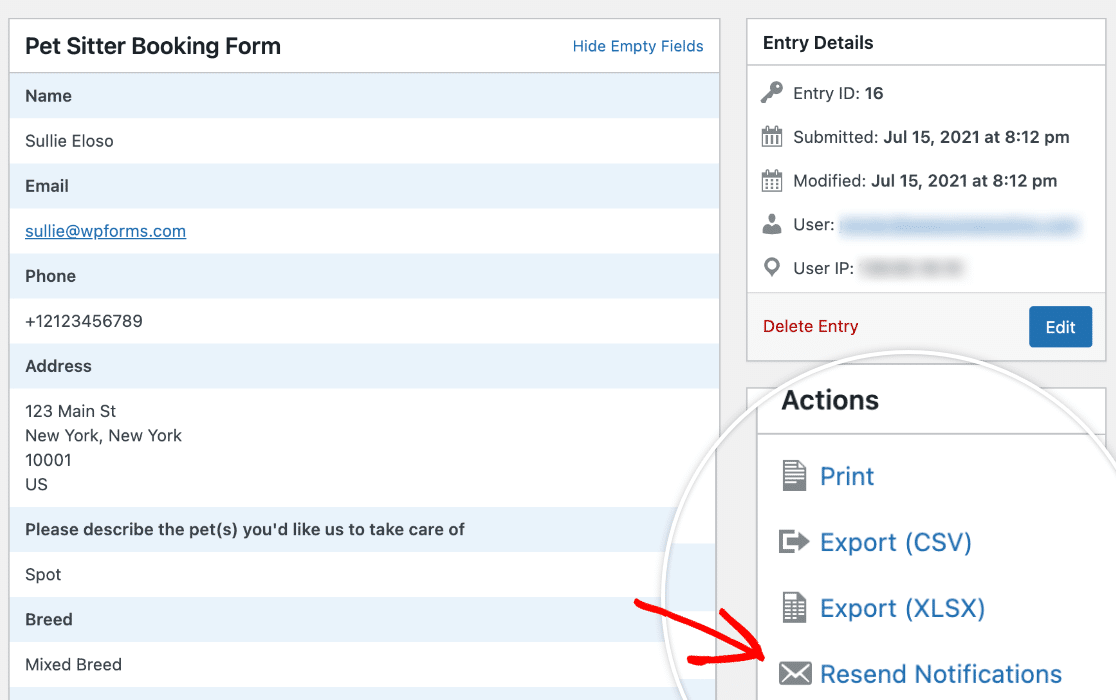
Si le module complémentaire Enregistrer et reprendre est activé pour un formulaire, cette action n'est pas disponible. En effet, l'option Renvoyer les notifications permet d'envoyer à nouveau toutes les notifications relatives au formulaire, et pas seulement celle contenant le lien de reprise du formulaire. Le fait de recevoir tous ces messages peut être déroutant ou ennuyeux pour vos utilisateurs, c'est pourquoi nous avons désactivé cette action.
Voilà, c'est fait ! Vous savez maintenant comment utiliser le module complémentaire Enregistrer et reprendre pour que vos utilisateurs puissent interrompre le remplissage de vos formulaires et revenir plus tard pour compléter leurs entrées.
Ensuite, vous voulez savoir comment capturer des entrées partielles lorsque les utilisateurs quittent vos formulaires et ne reviennent pas pour les soumettre ? Consultez notre tutoriel sur l 'utilisation de l'addon WPForms Form Abandonment.

